Leg video, audio, online zelfstudie enz. Vast op Windows / Mac en u kunt eenvoudig de grootte aanpassen, de video of audio bewerken en meer.
- Vast in herstelmodus
- Scherm opnemer
- Mac-videorecorder
- Windows Video Recorder
- Mac Audio Recorder
- Windows Audio Recorder
- Webcam-recorder
- Game Recorder
- Meeting Recorder
- Messenger Call Recorder
- Skype-recorder
- Cursusrecorder
- Presentatierecorder
- Chrome-recorder
- Firefox Recorder
- Screenshot op Windows
- Screenshot op Mac
Tutorial - QuickTime werkt niet op Mac? U kunt zo doen
 Bijgewerkt door Lisa Ou / 01 februari 2023 09:55
Bijgewerkt door Lisa Ou / 01 februari 2023 09:55Ik heb een schermopname gemaakt van een vlog, maar het lijkt erop dat het bestand niet compatibel is met de QuickTime-speler, zelfs niet als ik het download. QuickTime kan het echter niet ook naar andere populaire formaten exporteren. Dus nu kan ik de video niet afspelen op andere apparaten. Ik weet niet of het alleen om compatibiliteit gaat of dat er iets mis is met mijn QuickTime. Kan iemand mij helpen er iets aan te doen?
Verschillende Mac-bezitters gebruiken QuickTime als hun standaard mediaspeler, editor en recorder, omdat het al vooraf is geïnstalleerd op hun Mac-computers en het gemakkelijk te gebruiken is. De functies zijn goed als je basisbehoeften hebt voor het afspelen en bewerken van video's. De prestaties zijn draaglijk, vooral als je geen andere apparaten zoals Android en Windows gebruikt. Maar het is niet moeilijk om erachter te komen hoe beperkt QuickTime is als je naast Mac nog andere apparaten hebt of ervaring hebt met het gebruik van een andere mediaspeler of recorder.
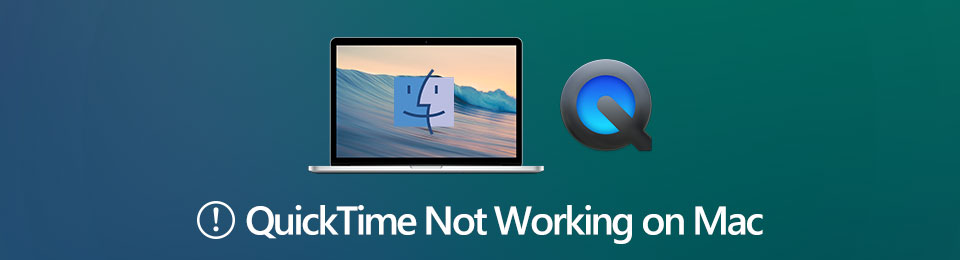
Helaas is deze ingebouwde speler beperkt tot slechts enkele formaten bij het exporteren van uw video-opname. Het laadt ook lang als het bestand groot is, dus het heeft vaak problemen met de efficiëntie. Soms kan het hierdoor helemaal niet openen of werken. Gelukkig hebben we een aantal manieren gevonden om dit probleem op te lossen. Ontdek waarom er problemen optreden met QuickTime en ontdek het uitstekende alternatief als u beter wilt opnemen.

Gidslijst
Deel 1. Waarom werkt QuickTime niet op Mac
Bij het gebruik van QuickTime is het onvermijdelijk dat u van tijd tot tijd problemen ondervindt. En deze problemen kunnen door veel verschillende factoren worden veroorzaakt. Het programma staat bijvoorbeeld al een tijdje op je Mac en je hebt nooit iets gedaan om het te upgraden. De waarschijnlijke oorzaak waarom uw QuickTime .mov en andere bestandsindelingen niet of helemaal niet kan openen, is omdat het verouderd is. Het uitvoeren van de oude programmaversie leidt tot crashen en niet werken.
Aan de andere kant kan het bestand dat u zelf probeert af te spelen de reden zijn waarom het niet werkt of niet kan worden geopend. Misschien heb je per ongeluk een beschadigd bestand gedownload, waardoor QuickTime moeite heeft om het te lezen.
Of het programma ondersteunt mogelijk het video- of bestandsformaat niet. Het is ook mogelijk dat het bestand een ontbrekende codec heeft of dat de extensie niet correct is. Maar wat het probleem ook is, u kunt het nu rustig aan doen. Ga hieronder verder om het bevestigingsproces te starten.
Met FoneLab Screen Recorder kunt u video, audio, online zelfstudie, enz. Vastleggen op Windows / Mac, en u kunt eenvoudig de grootte aanpassen, de video of audio bewerken, en meer.
- Neem video, audio en webcam op en maak screenshots op Windows / Mac.
- Bekijk een voorbeeld van gegevens voordat u opslaat.
- Het is veilig en gemakkelijk te gebruiken.
Deel 2. Hoe te verhelpen dat QuickTime niet werkt op Mac
Aangezien er op elk moment verschillende problemen met QuickTime kunnen optreden, zijn er natuurlijk ook gemakkelijke oplossingen voor sommige van deze problemen.
Ten eerste kan het updaten of uitvoeren van de nieuwste versie van het programma het bovengenoemde verouderde probleem moeiteloos oplossen.
U kunt ook het bestand dat u wilt afspelen op QuickTime verwijderen en opnieuw downloaden. Maar zorg er deze keer voor dat u geen verstoringen veroorzaakt, zodat deze geen schade aanrichten en het bestand beschadigen.
Als de oude versie van QuickTime of een beschadigd bestand niet het probleem is, kan het iets met de Mac zelf te maken hebben. Malware-infectie of andere problemen met het besturingssysteem kunnen fouten veroorzaken in sommige programma's van uw Mac, waaronder QuickTime. Om het weer te laten werken, moet u de fouten op uw Mac herstellen en vervolgens opnieuw proberen te openen. U kunt een hulpprogramma van derden downloaden, een extensie aan Chrome toevoegen, enzovoort, om u hierbij te helpen.
Als uw probleem zich voordoet vanwege de beperkingen van QuickTime, zoals de compatibiliteit, nadelen bij opnemen, streamen, enz., is daar een andere passende oplossing voor. Dit betekent echter niet meer dat het programma moet worden gerepareerd. Het enige dat u nu nodig heeft, is een ander programma dat aan uw behoeften kan voldoen.
Deel 3. Krachtig QuickTime-alternatief - FoneLab-schermrecorder
FoneLab schermrecorder, zoals de naam al aangeeft, is een krachtige recorder die bijna alles kan opnemen. Je denkt misschien dat het alleen vergelijkbaar is met andere recorders, maar merk op dat deze opmerkelijk is. De meeste tools die u ziet, werken meestal individueel als videorecorders, audiorecorders, spel recorder, telefoonrecorder, enz. Kortom, elk programma heeft een andere opnamefunctie, maar niet de FoneLab Screen Recorder. Als u deze tool op uw computer installeert, kunt u genieten van verschillende soorten recorders, die u allemaal op één plek kunt openen. Aangezien u vandaag een videoschermrecorder nodig heeft, kunt u deze eerst in het programma gebruiken. En als je een audio- of gamerecorder nodig hebt, hoef je geen aparte te installeren, omdat dit programma het allemaal al voor je klaar heeft staan.
Met FoneLab Screen Recorder kunt u video, audio, online zelfstudie, enz. Vastleggen op Windows / Mac, en u kunt eenvoudig de grootte aanpassen, de video of audio bewerken, en meer.
- Neem video, audio en webcam op en maak screenshots op Windows / Mac.
- Bekijk een voorbeeld van gegevens voordat u opslaat.
- Het is veilig en gemakkelijk te gebruiken.
Handel volgens de probleemloze stappen hieronder om QuickTime-fouten te voorkomen door een eersteklas alternatief te gebruiken, FoneLab Screen Recorder:
Stap 1Zoek en open de website van FoneLab Screen Recorder. De Gratis download tabblad zal op de startpagina in het gedeelte linksonder worden weergegeven. U kunt erop klikken om een kopie van het softwarebestand te bewaren. Volg het installatieproces zorgvuldig. Terwijl het bezig is, ziet u enkele functies weergegeven. Start het programma zodra het klaar is.
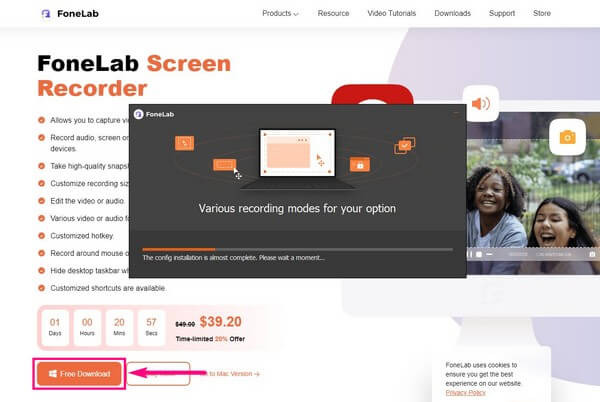
Stap 2De FoneLab Screen Recorder heeft meerdere soorten recorders op de primaire interface. U kunt degene kiezen die u nodig hebt tussen de videorecorder, audiorecorder en gamerecorder, wat de belangrijkste functies zijn. Kies voor nu de Videorecorder.
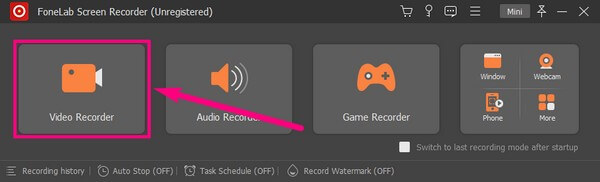
Stap 3De volgende interface heeft een webcam en volumeschuiffuncties die u kunt wijzigen om uw gewenste video-opname te bereiken. Als u het volledige scherm wilt opnemen of het wilt aanpassen aan uw gewenste grootte, bent u vrij om dit te doen. U hoeft alleen de gewenste maat te kiezen op de eerste doos van links.
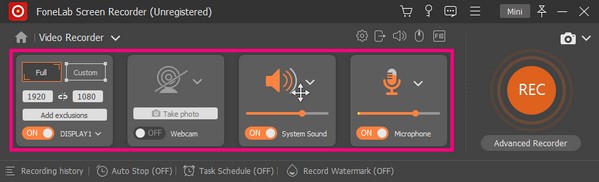
Stap 4Klik voor meer instellingen op het kleine tandwielpictogram bovenaan het vierde vak. Van daaruit kunt u de opties personaliseren terwijl u FoneLab Screen Recorder gebruikt. U bent vrij om alles in de Instellingen te wijzigen om het proces gemakkelijker te maken voor uw opname.
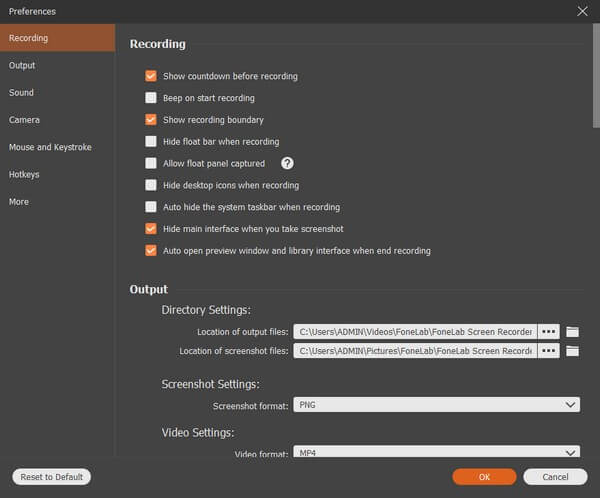
Stap 5U kunt eindelijk beginnen met opnemen wanneer u zich op uw gemak voelt en tevreden bent met uw beslissingen. Selecteer de REC cirkel aan de rechterkant van de interface. Gebruik de stopknop als u klaar bent en sla de video-opname op uw computer op.
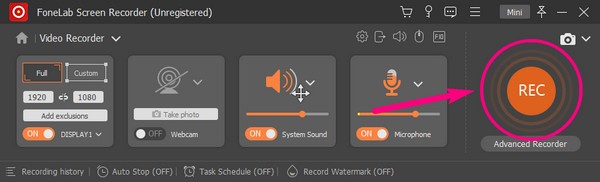
Met FoneLab Screen Recorder kunt u video, audio, online zelfstudie, enz. Vastleggen op Windows / Mac, en u kunt eenvoudig de grootte aanpassen, de video of audio bewerken, en meer.
- Neem video, audio en webcam op en maak screenshots op Windows / Mac.
- Bekijk een voorbeeld van gegevens voordat u opslaat.
- Het is veilig en gemakkelijk te gebruiken.
Deel 4. Veelgestelde vragen over QuickTime en zijn alternatief
Hoe te repareren dat QuickTime niet werkt in Chrome?
De extensie QuickTime voor Chrome is door veel gebruikers geïnstalleerd. Als Google Chrome niet werkt op Mac, kunt u typen chrome: // flags / # enable-npapi in het browseradres bovenaan. Scroll naar beneden om te zoeken en klik Schakel NPAPI in. Klik daarna op Relaunch Nu en start Chrome opnieuw. Als u het niet zeker weet, kunt u typen Chrome: // Plug-ins in de adresbalk en druk op de Enter sleutel om het te controleren.
Hoe repareer ik QuickTime die niet werkt in Firefox?
Open de Firefox-browser. Kiezen Opties van het Menu keuzelijst. Zoek het Toepassingen sectie. Kiezen Gebruik QuickTime Plugin (in Firefox) voor elke optie. Dit is een bewezen manier om te verhelpen dat de QuickTime-plug-in voor Firefox niet werkt.
Hoe QuickTime-fout 2041 te repareren?
De QuickTime Error 2041-fout vereist antivirussoftware. Uw computer moet grondig worden gescand. Verwijder virussen en schadelijke programma's handmatig. Bovendien moet u de conflicterende QuickTime-codecs verwijderen. Werk gewoon bij naar de nieuwste QuickTime-versie om die problemen te verhelpen.
Wat is de reden waarom QuickTime MP4 niet kan openen?
QuickTime ondersteunt een aantal populaire formaten, waaronder MP4. Het hangt echter nog steeds af van de MP4-video die u op QuickTime wilt openen. Zoals onderbreking of beschadiging kan het programma uw bestanden niet herkennen, dus uw bestand kan er een van zijn.
Welke videobestandsindelingen worden ondersteund en kunnen door QuickTime worden geopend?
QuickTime kan populaire bestandsindelingen op Mac openen. Er zijn er echter maar een paar, dus je hebt niet veel opties bij het exporteren van een opgenomen bestand naar een ander videoformaat. Het ondersteunde videoformaat van het programma omvat MP4, MP3, M4V en M4A. Afgezien hiervan ondersteunt QuickTime enkele audioformaten zoals WAV, AAC en AIFF.
Is FoneLab Screen Recorder moeilijk te gebruiken?
Nee, helemaal niet. FoneLab schermrecorder wordt bewonderd om zijn eenvoudige maar aangename interface. De meeste beginners kunnen de functies al bij het eerste gebruik gebruiken. De stappen omvatten ook slechts een paar klikken om het opnameproces uit te voeren.
Heel erg bedankt voor je moeite om tot nu toe te lezen. We beloven meer oplossingen te vinden en u beter te helpen met uw apparaatproblemen. U kunt een bezoek brengen aan de FoneLab schermrecorder website voor meer.
Met FoneLab Screen Recorder kunt u video, audio, online zelfstudie, enz. Vastleggen op Windows / Mac, en u kunt eenvoudig de grootte aanpassen, de video of audio bewerken, en meer.
- Neem video, audio en webcam op en maak screenshots op Windows / Mac.
- Bekijk een voorbeeld van gegevens voordat u opslaat.
- Het is veilig en gemakkelijk te gebruiken.
